PS暂存盘满了?教你快速解决方法
Photoshop用户常遇“暂存盘已满”问题,影响软件正常使用。本文针对此问题,提供一系列实用解决方案,助您摆脱困扰。首先,建议**更换Photoshop暂存盘**至空间更大的SSD分区,提升读写速度。其次,**清理系统及Photoshop缓存**,释放被临时文件占用的空间。进一步,**调整Photoshop内存使用比例**,优化资源分配。此外,针对大型复杂文件,可尝试**合并图层、拆分文件或导出为智能对象**,降低实时渲染压力。若问题频繁发生,建议综合优化文件管理习惯和硬件配置,从根本上解决Photoshop暂存盘不足的问题。
暂存盘已满问题可通过更换暂存盘位置、清理系统缓存、调整内存设置、减少文件复杂度等方式解决。1. 更换暂存盘:进入Photoshop首选项→增效工具→暂存盘,取消原盘符并选择空间更大的分区,优先使用SSD;2. 清理缓存:Windows运行%temp%或使用磁盘清理工具清除临时文件,同时在PS中通过“编辑→清理→历史记录与剪贴板”清除缓存,并关闭自动恢复功能;3. 调整内存设置:在“内存与图像高速缓存”中将Photoshop内存使用比例调高至70%左右,但不超过物理内存容量;4. 优化文件结构:合并无用图层、拆分大文件处理、导出为智能对象以降低实时渲染压力。若频繁出现此问题,建议结合文件管理和硬件升级进行综合优化。

Photoshop打开时提示“暂存盘已满”是一个比较常见的问题,尤其是在处理大文件或多任务操作时。这个问题的核心其实是Photoshop在运行过程中使用的临时存储空间(也就是暂存盘)不足,导致无法正常加载或操作文件。
下面是一些实用的解决方法,基本都能帮你缓解甚至彻底解决这个问题。
检查并更换暂存盘设置
默认情况下,Photoshop会使用系统盘(通常是C盘)作为暂存盘。如果你的C盘本身空间不大,或者已经被其他程序占用了不少,就容易出现这个提示。
你可以尝试将暂存盘更换到一个空间更大的分区:
- 打开 Photoshop → 编辑(Windows)→ 首选项 → 增效工具
- 在“暂存盘”部分取消勾选原来的盘符,选择另一个有足够空间的磁盘
- 确认后重启 Photoshop
建议优先选择SSD分区,读写速度快,性能更好。
清理系统临时文件和缓存
除了PS本身的暂存盘,操作系统也会产生大量临时文件,这些文件可能占用本就不多的空间。
你可以这样清理:
- Windows系统可以运行
%temp%清理临时文件 - 使用磁盘清理工具删除系统更新、浏览器缓存等无用数据
- 也可以使用第三方工具如CCleaner进行深度清理
另外,在Photoshop中也可以手动清除历史记录和缓存:
- 编辑 → 清理 → 历史记录与剪贴板
- 同时也可以关闭“自动恢复”功能,减少后台写入压力
调整Photoshop内存使用设置
Photoshop对内存的依赖很高,如果内存分配不合理,它就会更依赖硬盘上的暂存盘,从而更容易爆满。
调整方式如下:
- 编辑 → 首选项 → 内存与图像高速缓存
- 把“Photoshop使用的内存”调高一些(比如70%左右),但不要超过物理内存容量
- 如果你同时运行多个软件,适当降低比例,避免系统卡顿
如果你电脑内存较小(比如8GB以下),那即使调高也没太大作用,这时候就更要注意关闭不必要的图层和文件。
减少文件复杂度或拆分处理
有时候问题并不是出在系统设置上,而是文件本身太大了。比如几百兆甚至几G的PSD文件,带几十个图层,还加了各种滤镜效果。
这时候可以考虑:
- 合并部分不需要单独编辑的图层
- 将不同模块的内容拆分成多个文件分别处理
- 导出为智能对象,减少实时渲染的压力
特别是做海报、UI设计这类大尺寸文件时,提前规划好结构能省很多麻烦。
基本上就这些方法了。大多数情况下换一下暂存盘位置就能解决问题,但如果经常遇到这种情况,建议从文件管理和硬件配置两方面一起优化。
好了,本文到此结束,带大家了解了《PS暂存盘满了?教你快速解决方法》,希望本文对你有所帮助!关注golang学习网公众号,给大家分享更多文章知识!
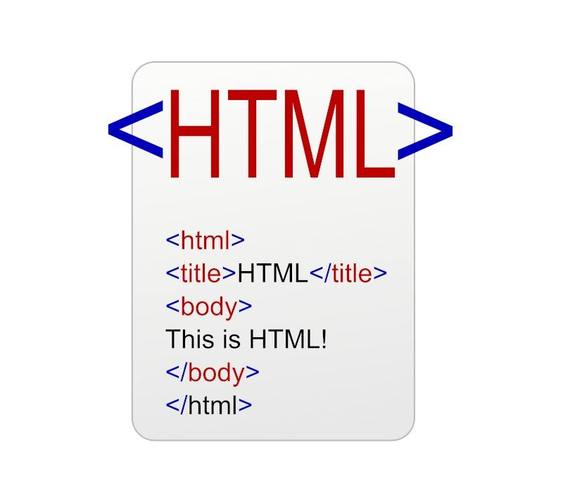 HTML导航栏这样搞!手把手教你用nav标签轻松实现高效布局
HTML导航栏这样搞!手把手教你用nav标签轻松实现高效布局
- 上一篇
- HTML导航栏这样搞!手把手教你用nav标签轻松实现高效布局
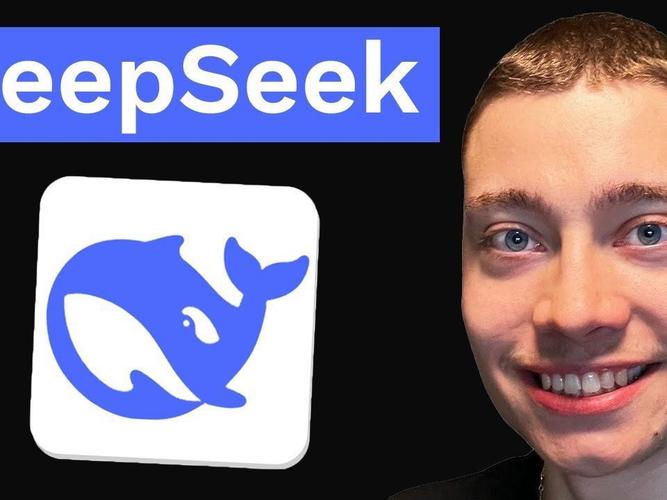
- 下一篇
- DeepSeek模块全解析!高阶玩法+实战教学一条龙
-

- 文章 · 软件教程 | 4分钟前 | 阅读功能 网页入口 漫蛙漫画 台版漫画 manwa123.com
- 漫蛙漫画官网入口及台版资源推荐
- 384浏览 收藏
-
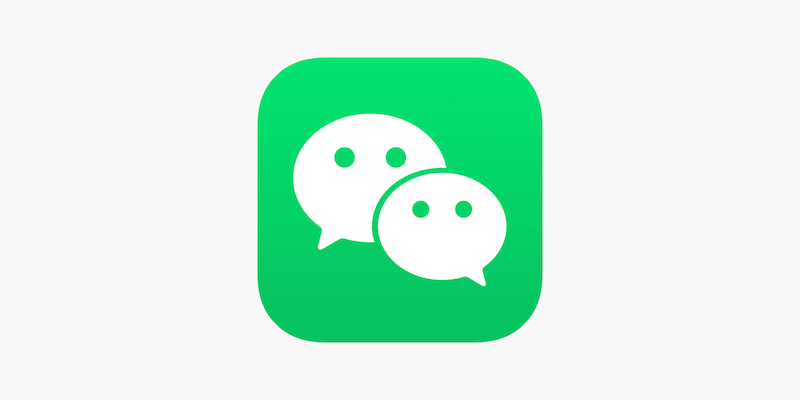
- 文章 · 软件教程 | 5分钟前 |
- 朋友圈显示异常解决方法及刷新技巧
- 403浏览 收藏
-

- 文章 · 软件教程 | 6分钟前 |
- 学习通登录入口与官网访问方法
- 164浏览 收藏
-

- 文章 · 软件教程 | 14分钟前 |
- WindowsXPS打印机使用技巧
- 222浏览 收藏
-

- 文章 · 软件教程 | 19分钟前 |
- 天眼查怎么查企业信息?
- 458浏览 收藏
-

- 文章 · 软件教程 | 20分钟前 |
- 1688买家工作台入口与登录步骤
- 119浏览 收藏
-

- 文章 · 软件教程 | 22分钟前 |
- 微信账号安全提示无法解除解决方法
- 378浏览 收藏
-

- 前端进阶之JavaScript设计模式
- 设计模式是开发人员在软件开发过程中面临一般问题时的解决方案,代表了最佳的实践。本课程的主打内容包括JS常见设计模式以及具体应用场景,打造一站式知识长龙服务,适合有JS基础的同学学习。
- 543次学习
-

- GO语言核心编程课程
- 本课程采用真实案例,全面具体可落地,从理论到实践,一步一步将GO核心编程技术、编程思想、底层实现融会贯通,使学习者贴近时代脉搏,做IT互联网时代的弄潮儿。
- 516次学习
-

- 简单聊聊mysql8与网络通信
- 如有问题加微信:Le-studyg;在课程中,我们将首先介绍MySQL8的新特性,包括性能优化、安全增强、新数据类型等,帮助学生快速熟悉MySQL8的最新功能。接着,我们将深入解析MySQL的网络通信机制,包括协议、连接管理、数据传输等,让
- 500次学习
-

- JavaScript正则表达式基础与实战
- 在任何一门编程语言中,正则表达式,都是一项重要的知识,它提供了高效的字符串匹配与捕获机制,可以极大的简化程序设计。
- 487次学习
-

- 从零制作响应式网站—Grid布局
- 本系列教程将展示从零制作一个假想的网络科技公司官网,分为导航,轮播,关于我们,成功案例,服务流程,团队介绍,数据部分,公司动态,底部信息等内容区块。网站整体采用CSSGrid布局,支持响应式,有流畅过渡和展现动画。
- 485次学习
-

- ChatExcel酷表
- ChatExcel酷表是由北京大学团队打造的Excel聊天机器人,用自然语言操控表格,简化数据处理,告别繁琐操作,提升工作效率!适用于学生、上班族及政府人员。
- 3206次使用
-

- Any绘本
- 探索Any绘本(anypicturebook.com/zh),一款开源免费的AI绘本创作工具,基于Google Gemini与Flux AI模型,让您轻松创作个性化绘本。适用于家庭、教育、创作等多种场景,零门槛,高自由度,技术透明,本地可控。
- 3419次使用
-

- 可赞AI
- 可赞AI,AI驱动的办公可视化智能工具,助您轻松实现文本与可视化元素高效转化。无论是智能文档生成、多格式文本解析,还是一键生成专业图表、脑图、知识卡片,可赞AI都能让信息处理更清晰高效。覆盖数据汇报、会议纪要、内容营销等全场景,大幅提升办公效率,降低专业门槛,是您提升工作效率的得力助手。
- 3448次使用
-

- 星月写作
- 星月写作是国内首款聚焦中文网络小说创作的AI辅助工具,解决网文作者从构思到变现的全流程痛点。AI扫榜、专属模板、全链路适配,助力新人快速上手,资深作者效率倍增。
- 4557次使用
-

- MagicLight
- MagicLight.ai是全球首款叙事驱动型AI动画视频创作平台,专注于解决从故事想法到完整动画的全流程痛点。它通过自研AI模型,保障角色、风格、场景高度一致性,让零动画经验者也能高效产出专业级叙事内容。广泛适用于独立创作者、动画工作室、教育机构及企业营销,助您轻松实现创意落地与商业化。
- 3826次使用
-
- pe系统下载好如何重装的具体教程
- 2023-05-01 501浏览
-
- qq游戏大厅怎么开启蓝钻提醒功能-qq游戏大厅开启蓝钻提醒功能教程
- 2023-04-29 501浏览
-
- 吉吉影音怎样播放网络视频 吉吉影音播放网络视频的操作步骤
- 2023-04-09 501浏览
-
- 腾讯会议怎么使用电脑音频 腾讯会议播放电脑音频的方法
- 2023-04-04 501浏览
-
- PPT制作图片滚动效果的简单方法
- 2023-04-26 501浏览








